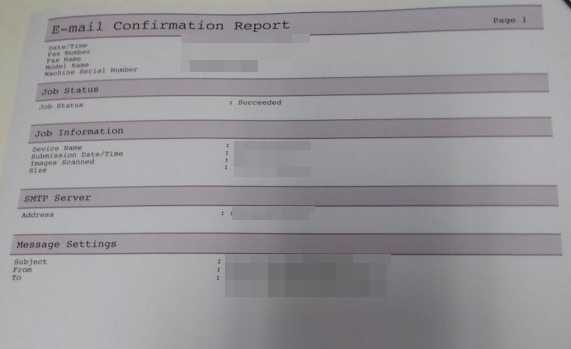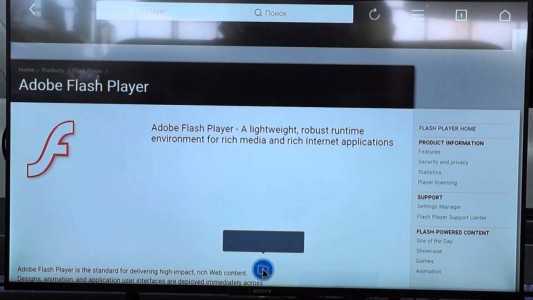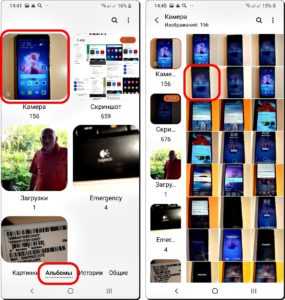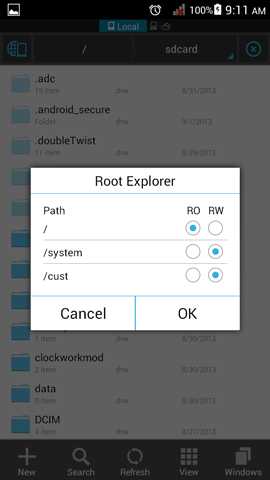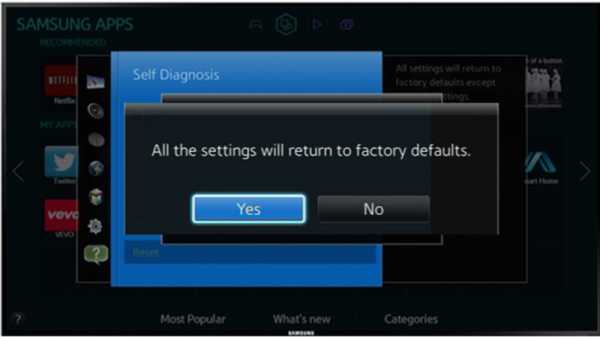Как перепрошивать самсунг
Прошивка Samsung – как самостоятельно прошить любой Samsung
Прошивка Samsung необходима если Ваш смартфон работает не корректно. А именно, если не обновляется по «воздуху» или «глючит».
Процесс прошивки телефона Samsung подробно описан в данной статье. Все необходимые файлы также найдёте здесь. Прошу обратить внимание, выполняя данную операцию Вы действуете на свой страх и риск. Внимательно читайте статью и действуйте строго по инструкции, в противном случае прошивка может превратить Samsung в «кирпич».
Прошивка Samsung ~ Подготовка
Для выполнения процедуры понадобиться скачать на свой компьютер следующее:
При подключении смартфона к компьютеру используйте оригинальный USB кабель. Если оригинальный шнур отсутствует, то воспользуйтесь качественным Китайским шнуром.
Поиск прошивки Samsung
Распаковываем архив с скачанной программой SamFirm и запускаем. Откроется окно программы, в котором вводим полное название модели и регион. Для России и СНГ прописываем «SER».
Кликаем по кнопке «Check Update». Некоторое время ждём пока программа не найдёт актуальную прошивку для Samsung устройства. Скачиваем нажав на кнопку «Download» в правом верхнем углу.
Прошивка Samsung – Подготовка смартфона
Прежде всего нужно отвязать телефон от всех аккаунтов, если это возможно. Нужно это для того, чтобы после прошивки Samsung гаджета, не было проблем при первом запуске.
Отвязать смартфон от аккаунтов очень просто. Заходим в настройки (Settings) – Учётные записи и резервное копирование (Accounts and backup) – Учётные записи (Accounts). Удаляем все свои аккаунты.
Следующим шагом включаем опцию «для разработчиков». Настройки – Сведения о телефоне – Сведение о ПО. Находим пункт «Номер сборки» и тапаем по нему 6 – 7 раз, пока на экране не появится надпись: «Режим разработчика включен».
Как изменить / обновить прошивку в SAMSUNG Galaxy Note8, how to
Видеоурок по перепрошивке устройств SAMSUNG
Загрузите и установите необходимые инструменты и драйверы
- Программа Odin
- Samsung Драйверы
Найдите и загрузите прошивку для Samsung
- Посетите наш веб-сайт: www.imei.info Загрузите микропрограмму Samsung.
- В поле поиска введите имя устройства или кодовое имя.
- Из результатов выберите желаемую модель.
- Затем выберите кодовое имя вашего смартфона.
- После этого вы должны увидеть список CSC, страны и оператора связи. Давайте воспользуемся этой базой данных, чтобы выбрать подходящее программное обеспечение.
- Далее вы должны увидеть таблицу с информацией о вашей прошивке. Если все верно, нажмите кнопку СКАЧАТЬ.
- Распаковать и открыть папку. Тогда давайте запустим Samsung HARD Downloader.
- Приложение должно показать вам информацию о вашей прошивке.Чтобы сохранить программу, нажмите кнопку ЗАГРУЗИТЬ и выберите желаемое место.
- Дождитесь окончания загрузки, затем распакуйте прошивку с помощью 7zip или любого другого упаковщика.
- Отличная работа, вы готовы к следующей части.
ВНИМАНИЕ!
Смена прошивки в телефоне сотрет все ваши данные !!
Все описанные операции вы делаете на свой страх и риск !!
Если вы хотите сохранить ваши данные, сделайте резервную копию перед запуском !! !!
Если вы хотите обновить телефон до прошивки Android Oreo, необходимо использовать Odin3 v3.13.1 или выше.
Замена / обновление прошивки Samsung с помощью Odin
- Перед запуском проверьте, заряжена ли батарея телефона минимум на 30% .
- Подключите устройство к компьютеру через USB-кабель.
- Переведите устройство в режим загрузки.
- Затем откройте Odin в режиме администратора.
- После этого вы должны убедиться, что у вас установлены драйверы Samsung . Если не установить отсюда Samsung Drivers
- Если вы установили, вы увидите выделенное поле ID: COM , а также в журнале Добавлен .
- Убедитесь, что вы выбрали параметры Auto Reboot и Factory Reset Time .
- Выберите Правильное изображение , как на картинке, если вы хотите изменить прошивку со стиранием данных. Примечание! Если у вас есть только один файл, загрузите его как файл AP.
- Если вы не хотите стирать данные, а просто обновить версию Android до более высокой (регион должен быть таким же, как в телефоне, если телефон не будет перезагружаться только с логотипом и никогда не включится), просто используйте HOME файл , например файл CSC (когда - это архив, который вы скачали, или просто скачайте прошивку с Samfirm с не отмеченной опцией BINARY NATURE в этой ситуации у вас будет прошивка, которая имеет только 1 файл)
- Проверьте все еще раз и нажмите START .
- Ваше устройство сейчас обновляется. Наберитесь терпения, это может занять некоторое время.
- Ваше устройство обновлено. Теперь вы можете отключить устройство от компьютера.
Внимание! После запуска отключать устройство от компьютера не следует.
Если вы нашли это полезным, нажмите на звездочку Google, поставьте лайк Facebook или подписывайтесь на нас на Twitter и Instagram
.полное руководство 2020 ▷ YEN.COM.GH
Если вы попали на эту страницу, я предполагаю, что вы не знаете, как прошить телефон, и вам нужен совет, как это сделать в первый раз. Несмотря на то, что перепрошивка телефонов может быть сложной задачей, мы уверены, что это руководство поможет вам выполнить эту работу.

Изображение: pixabay.com (изменено автором)
Источник: Оригинал
Как прошить телефон Android в 2020 году
Если вы ищете, как бесплатно прошить мобильный телефон, есть несколько способов иди об этом.Когда мы говорим о перепрошивке телефонов, мы также имеем в виду их перепрограммирование. ОС Android была разработана для максимальной настройки. Тот, кто правильно знает шаги, может безопасно превратить свои старые телефоны Android в новые.
ЧИТАЙТЕ ТАКЖЕ : 6 вещей, которые делают жителей Ганы ближе к своим мобильным телефонам
Шаг 1. Резервное копирование данных с вашего телефона на компьютер

Это самый важный шаг в процессе перепрошивки. Если вы не сделаете резервную копию своих данных, вы потеряете их после перепрошивки.Вы можете найти приложения для резервного копирования в Play Store. Найдите Titanium Backup и Helium для резервного копирования данных на ваш компьютер, и вы сможете восстановить их позже.
Шаг 2: Разблокируйте загрузчик / рутируйте свой телефон

Чтобы прошить телефон с помощью специального ПЗУ, вам необходимо изменить настройки загрузчика. Загрузчик такой же, как BIOS на компьютере. Разблокировка загрузчика зависит от телефона. После того, как вы закончите разблокировку загрузчика, вы должны рутировать свой телефон. Получение root-прав на андроид увеличивает шанс успешной прошивки ПЗУ.Такие приложения, как Kingo, SuperSU Pro Root App, - хорошие приложения для рутирования вашего телефона.
Шаг 3. Загрузите пользовательское ПЗУ

Если вы еще этого не сделали, выберите и загрузите ПЗУ по вашему выбору. Самые популярные - CyanogenMod, Paranoid, Carbon и MIUI. Возможно, вам интересно, как прошить телефон без компьютера, но мы рекомендуем вам загрузить ПЗУ на свой компьютер, а затем переместить его на свой телефон. В качестве альтернативы, если вы не хотите использовать компьютер, вы можете использовать приложение под названием ROM Manager; он автоматически загрузит различные ПЗУ на ваш телефон.
ЧИТАЙТЕ ТАКЖЕ : Лучшие ИТ-школы в Гане
Шаг 4: Загрузите телефон в режим восстановления
Чтобы загрузить телефон в режим восстановления, удерживайте кнопку уменьшения громкости + кнопку питания. Это приведет вас к загрузчику. Оказавшись там, вам нужно будет использовать кнопки громкости на телефоне для навигации. Используйте кнопку питания, чтобы выбрать и войти в режим восстановления.
Шаг 5: Прошивка ПЗУ на телефоне Android

В режиме восстановления вы можете выбрать один из нескольких вариантов, таких как очистка, установка, настройки, резервное копирование и т. Д.Перейдите к установке с помощью кнопок громкости и нажмите кнопку питания, чтобы выбрать ее. На следующем экране выберите «Установить zip с SD-карты». Найдите место, где находится ПЗУ, и подтвердите установку, проведя по кнопке внизу экрана.
Как прошить телефон: лучшее программное обеспечение для прошивки телефонов
Если вы спрашиваете, как прошить телефон Tecno или как прошить телефон Huawei, помните, что разные телефоны могут включать разные методы прошивки.Вы можете выполнить те же шаги, упомянутые выше, чтобы успешно прошить свое устройство. Вот несколько программ, которые лучше всего подходят для прошивки телефонов.
Odin:

Вероятно, это лучший инструмент для перепрошивки, который вы найдете. Если вы ищете, как прошить телефон Samsung, который был заблокирован, это приложение достаточно мощное, чтобы разблокировать ваш уже заблокированный телефон Samsung Galaxy. Изначально приложение было предназначено для использования в сервисном центре компании, но оно стало достоянием общественности, и многие люди использовали его для прошивки своих телефонов.Хотя у Samsung есть собственный инструмент под названием Kies, Odin намного лучше и сегодня является самым популярным инструментом.
Emma Flash Tool:

Emma - это программа для прошивки устройств Sony Xperia. Это приложение может разблокировать ваш телефон или восстановить его до его официального стандартного ПЗУ. Перед использованием этого инструмента необходимо разблокировать загрузчик вашего устройства.
Miracle Box:

Miracle Box, вероятно, был назван потому, что это больше, чем просто инструмент для перепрошивки. Это приложение можно использовать для разблокировки и прошивки нескольких наборов микросхем устройств, таких как Spreadtrum, Mediatek и Qualcomm.Это приложение предназначено в основном для китайских брендов, которые занимают высокие позиции на рынке мобильной связи.
SP Flash Tool:

Этот инструмент поможет вам выполнить прошивку стандартного ПЗУ и пользовательское восстановление на любом телефоне Mediatek с Android. Это очень полезно при ремонте заблокированного телефона на базе Android MTK. В список включены такие бренды, как Tecno, Gionee, Opsson, Infinix и Innjoo. Если ваше устройство MTK не может выполнить последовательность загрузки, это приложение для вас.
Подпишитесь для просмотра новых видео .
Как изменить / обновить прошивку в SAMSUNG Galaxy A8 (2018), how to
Видеоурок по перепрошивке устройств SAMSUNG
Загрузите и установите необходимые инструменты и драйверы
- Программа Odin
- Samsung Драйверы
Найдите и загрузите прошивку для Samsung
- Посетите наш веб-сайт: www.imei.info Загрузите микропрограмму Samsung.
- В поле поиска введите имя устройства или кодовое имя.
- Из результатов выберите желаемую модель.
- Затем выберите кодовое имя вашего смартфона.
- После этого вы должны увидеть список CSC, страны и оператора связи. Давайте воспользуемся этой базой данных, чтобы выбрать подходящее программное обеспечение.
- Далее вы должны увидеть таблицу с информацией о вашей прошивке. Если все верно, нажмите кнопку СКАЧАТЬ.
- Распаковать и открыть папку. Тогда давайте запустим Samsung HARD Downloader.
- Приложение должно показать вам информацию о вашей прошивке.Чтобы сохранить программу, нажмите кнопку ЗАГРУЗИТЬ и выберите желаемое место.
- Дождитесь окончания загрузки, затем распакуйте прошивку с помощью 7zip или любого другого упаковщика.
- Отличная работа, вы готовы к следующей части.
ВНИМАНИЕ!
Смена прошивки в телефоне сотрет все ваши данные !!
Все описанные операции вы делаете на свой страх и риск !!
Если вы хотите сохранить ваши данные, сделайте резервную копию перед запуском !! !!
Если вы хотите обновить телефон до прошивки Android Oreo, необходимо использовать Odin3 v3.13.1 или выше.
Замена / обновление прошивки Samsung с помощью Odin
- Перед запуском проверьте, заряжена ли батарея телефона минимум на 30% .
- Подключите устройство к компьютеру через USB-кабель.
- Переведите устройство в режим загрузки.
- Затем откройте Odin в режиме администратора.
- После этого вы должны убедиться, что у вас установлены драйверы Samsung . Если не установить отсюда Samsung Drivers
- Если вы установили, вы увидите выделенное поле ID: COM , а также в журнале Добавлен .
- Убедитесь, что вы выбрали параметры Auto Reboot и Factory Reset Time .
- Выберите Правильное изображение , как на картинке, если вы хотите изменить прошивку со стиранием данных. Примечание! Если у вас есть только один файл, загрузите его как файл AP.
- Если вы не хотите стирать данные, а просто обновить версию Android до более высокой (регион должен быть таким же, как в телефоне, если телефон не будет перезагружаться только с логотипом и никогда не включится), просто используйте HOME файл , например файл CSC (когда - это архив, который вы скачали, или просто скачайте прошивку с Samfirm с не отмеченной опцией BINARY NATURE в этой ситуации у вас будет прошивка, которая имеет только 1 файл)
- Проверьте все еще раз и нажмите START .
- Ваше устройство сейчас обновляется. Наберитесь терпения, это может занять некоторое время.
- Ваше устройство обновлено. Теперь вы можете отключить устройство от компьютера.
Внимание! После запуска отключать устройство от компьютера не следует.
Если вы нашли это полезным, нажмите на звездочку Google, поставьте лайк Facebook или подписывайтесь на нас на Twitter и Instagram
.Как восстановить или разблокировать Galaxy S9 и S9 Plus
Android всегда открывает двери для различных возможностей, таких как перепрошивка пользовательского ПЗУ или ядра, модификация APK и т. Д. Эти подвиги могут быть достигнуты путем предоставления корневого доступа к вашему устройству или просто рутируем свой телефон. В настоящее время рутирование или настройка - это не ракетостроение, но люди выполняют этот процесс небрежно. Некоторые пользователи поспешно проводят процесс модификации / рутирования, не следуя инструкциям должным образом.Это приводит к поломке устройства. Это может случиться с любым устройством. В этом посте мы расскажем, как восстановить или разблокировать Galaxy S9 и S9 Plus до предыдущего рабочего состояния.
Samsung Galaxy S9 - смартфон с двумя SIM-картами, выпущенный в феврале 2018 года. Телефон оснащен 5,80-дюймовым сенсорным дисплеем с разрешением 1440 на 2960 пикселей. Он работает на восьмиядерном процессоре Samsung Exynos 9810 с тактовой частотой 1,7 ГГц и 4 ГБ оперативной памяти. Он поставляется с Android 8.0 Oreo "из коробки".Это устройство имеет 64 ГБ расширяемой внутренней памяти. Galaxy S9 имеет 12-мегапиксельную основную камеру на задней панели и 8-мегапиксельную камеру на передней панели.
Samsung Galaxy S9 Plus - это смартфон с двумя SIM-картами, выпущенный в феврале 2018 года. Телефон оснащен 6,20-дюймовым сенсорным дисплеем с разрешением 1440 на 2960 пикселей. Он работает на восьмиядерном процессоре Samsung Exynos 9810 с тактовой частотой 1,7 ГГц, аккумулятором емкостью 3500 мАч и 6 ГБ оперативной памяти. Он поставляется с Android 8.0 Oreo "из коробки". Это устройство имеет 64 ГБ расширяемой внутренней памяти.Galaxy S9 Plus имеет 12-мегапиксельную основную камеру на задней панели и 8-мегапиксельную камеру на передней панели.
Ниже мы предоставили простое руководство о том, как восстановить и разблокировать Galaxy S9 и S9 Plus. Вы также можете найти коллекцию прошивок для последних флагманов Samsung.
Проверка :
Установите патч безопасности от марта 2018 для Galaxy S9 / S9 Plus: G960FXXU1ARC5 / G965FXXU1ARC5
Как разблокировать Galaxy S9 и S9 Plus
Во-первых, давайте узнаем, что на самом деле означает термин bricking и что означает разные типы при кирпичной кладке.
Что такое кирпичная кладка и ее типы
Кирпичная кладка означает, что телефон становится бесполезным из-за повреждения оборудования и программного обеспечения. Повреждение происходит из-за некоторой ошибочной модификации или попыток переопределить и получить управление суперпользователем. Есть два типа ситуаций обкладки устройства.
-
-
Оба эти кирпича отличаются друг от друга. Когда с вашим устройством случается твердый кирпич, оно даже не загружается в режиме восстановления. Комбинация клавиш загрузки не сработает, если ваше устройство заблокировано.Жесткий кирпич - это результат аппаратного сбоя, возникшего при попытке получить root-права или установить пользовательское ПЗУ на свое устройство.
- Жесткий кирпич бывает редко, и единственное, к чему может привести, - это пропадание электропитания во время процесса. При возникновении твердого кирпича рекомендуется получить одобренную компанией Samsung техническую помощь для решения проблемы. Хотя есть такие способы, как устранение неполадок с JTAG, это не рекомендуется, если у вас нет базовых знаний в области электроники.Мягкий кирпич сильно отличается от твердого. и позволит вам загрузить ваше устройство в режим восстановления. Когда устройство находится на мягком кирпиче, могут возникать различные условия, например частый перезапуск устройства и невозможность переключения на устройство. Но во всех случаях вы можете без проблем загрузиться в режиме восстановления, когда ваше устройство заблокировано. В этом случае вы можете легко восстановить и разблокировать Galaxy S9 и S9 Plus.
-
Прежде чем переходить к процессу восстановления и разблокировки Galaxy S9 и S9 Plus, вы должны следовать приведенным ниже инструкциям.
Предварительные требования
- Зарядите свой телефон: Перед тем, как продолжить работу с приведенной ниже информацией, убедитесь, что ваши Galaxy S9 и S9 Plus заряжены как минимум на 70%.
- Возьмите резервную копию устройства: 1. Возьмите резервную копию устройства без рута | 2. Резервное копирование IMEI и NVRAM | 3. Создайте резервную копию Nandroid с помощью TWRP Recovery (пропустите, если TWRP не поддерживается)
- Установите последний драйвер: Установите последние версии драйверов Samsung USB и ODIN Tools на свой компьютер.
- Загрузить : Загрузите указанные ниже необходимые файлы на свой компьютер.
- Извлеките SD-карту , чтобы сохранить данные, хранящиеся на ней, если вы еще не сделали это.
Необходимые файлы для загрузки:
Вы можете найти ссылки на zip-файл Odin и файл прошивки ниже. Просто загрузите их и перенесите в другое место на свой компьютер и запомните то же самое.
Для файла Odin Zip щелкните ссылку ниже
Загрузите последнюю версию ODIN Downloader
Для загрузки Zip-файла прошивки щелкните ссылку ниже
Коллекция стоковой прошивки Samsung Galaxy S9 Plus Коллекция стоковой прошивки Samsung Galaxy S9Если вы не знаете, как использовать Odin и установить стоковую прошивку.Ознакомьтесь с приведенным ниже процессом.
Шаги по восстановлению и разборке Galaxy S9 и S9 Plus
- Теперь просто распакуйте файл Odin Zip на свой компьютер.
- Аналогичным образом распакуйте на нем Zip-файл прошивки.
- Переместите файл прошивки в то же место, где вы извлекли Odin
- Затем дважды щелкните Odin, который представляет собой файл odin.exe , чтобы открыть его.
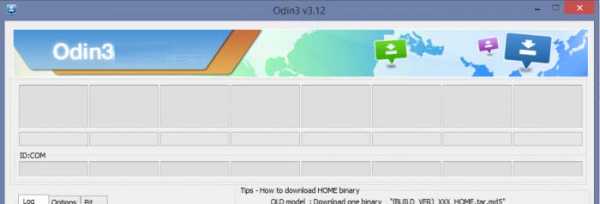
- После этого загрузите устройство в режим загрузки. Для этого выключите прибор и подождите 10 секунд.Одновременно нажмите и удерживайте кнопки «Домой», «Питание» и «Уменьшение громкости», пока на экране не появится предупреждающее сообщение.
- Теперь вы можете нажать кнопку увеличения громкости, чтобы войти в режим загрузки.
- После этого подключите устройство к ПК. Внизу слева вы увидите сообщение «Добавлено» в окне Odin.
- Если сообщение «Добавлено» не появилось, вы можете воспользоваться некоторыми основными советами, а именно:
--------> Убедитесь, что драйверы установлены правильно --------> Используйте другой USB-кабель / порт --------> Удалить драйвер и заново установить его --------> Перезагрузите устройство и компьютер и попробуйте еще раз.
- Теперь просто загрузите файл прошивки в Odin. Для этого нажмите кнопку AP, которую вы увидите на Odin. Выберите файл с расширением «.md5».
- Далее необходимо убедиться, что в разделе «Опции» Odin не установлен флажок для повторного разделения. Также обратите особое внимание на другие флажки и снимите все флажки, чтобы принять автоматическую перезагрузку.
- Убедитесь, что вы правильно выполнили все вышеперечисленные шаги.
- Теперь вы можете нажать на кнопку «Пуск». Это запустит прошивку стоковой прошивки на ваших Galaxy S9 и S9 Plus . Подождите, пока в поле Odin вверху слева не появится сообщение «Pass».
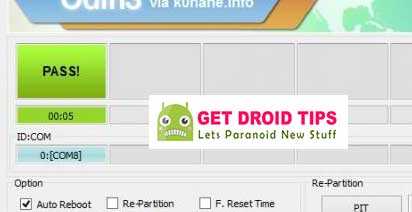
-
- Получив то же самое, вы увидите, что ваше устройство автоматически перезапустит сообщение, после чего вы можете отключить его от ПК.
- Это все, что вам нужно сделать для восстановления имеющихся у вас Galaxy S9 и S9 Plus .
В случае, если вместо «Пройден» появляется сообщение «Ошибка» или вы где-то застряли, отключите устройство от ПК, закройте Odin и извлеките аккумулятор из Galaxy S9 и S9 Plus .Поставьте снова и повторите процедуру.
Итак, все. Внимательно следуйте инструкциям, и вы сможете восстановить и разблокировать Galaxy S9 и S9 plus. Сообщите нам, если у вас возникнут вопросы.
Следуйте GetDroidTips , чтобы получить все важные руководства по эффективной работе с устройством.
.